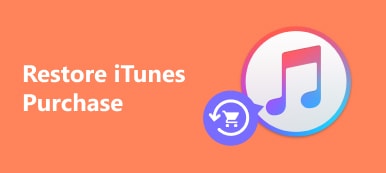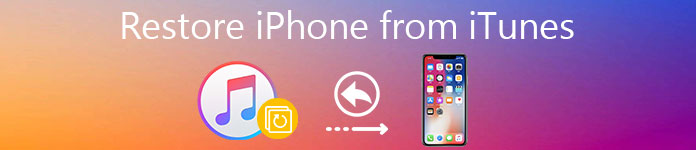
A perda de dados no iPhone é muito comum por vários motivos, se você se deparou com essa situação ruim e não tem como recuperar os dados perdidos, pode tentar restaurar o iPhone do backup do iTunes. É realmente fácil e rápido recuperar dados perdidos no iPhone. Por outro lado, você pode criar um bom hábito sobre os dados do iPhone com alguns métodos excelentes. Agora, vamos dar uma olhada em como restaurar o backup do iTunes de maneiras diferentes.
- Parte 1. Restaure o iPhone do iTunes (modo regular).
- Parte 2. Restaure o iPhone do iTunes (melhor caminho).
- Parte 3. Restaure os dados do iPhone sem o iTunes.
Parte 1: Restaurar o iPhone do iTunes (forma normal)
Se você já fez backup de dados no iPhone via iTunes, pode escolher o iTunes para restaurar diretamente os dados do iPhone do iTunes no computador. Apenas alguns passos, você pode restaurar todos os dados do iPhone para o computador ou iPhone. É muito simples e fácil de operar. Claro, você também pode optar por fazer backup de dados pelo iTunes, ele suporta quase todos os formatos de arquivo no iPhone, como contatos, mensagens SMS, g-mail, vídeos, músicas, etc.
Mas por outro lado, o iTunes não é a melhor aplicação para usuários de iPhone fazerem backup de dados. Fazer backup de dados no iPhone é fácil comparar com a restauração de dados. Se você quiser restaurar o iPhone do iTunes algum dia, quando perder dados no iPhone, descobrirá que não é tão fácil e satisfatório para você fazer isso. Você não pode recuperar um único arquivo ou uma parte do backup do iTunes, você tem que restaurar todo o backup do iTunes. E você não pode visualizar arquivos de backup também.
Mas se você decidir restaurar os dados do iPhone pelo iTunes, você pode seguir os seguintes passos.
Passo 1. Baixe e instale o iTunes no computador
Em primeiro lugar, você precisa baixar e instalar a versão mais recente do iTunes no computador, você pode facilmente encontrá-lo na App Store ou www.apple.com. Quando a instalação estiver concluída, inicie-a diretamente.
Passo 2. Conecte o iPhone ao computador
Agora, você precisa conectar seu iPhone ao computador por cabo USB, e seu iPhonw aparecerá no computador automaticamente (iPhone não aparece no computador?) Quando a conexão é construída, iniciar o iTunes para digitalizar seu iPhone, ele irá encontrar automaticamente o backup.
Passo 3. Comece a restaurar os dados do iPhone
Quando a digitalização for concluída, você pode ver todos os dados de backup na interface, basta clicar no botão "Iniciar" e esperar, você pode ver os dados em seu computador. O iTunes pode solicitar que você configure um local para os dados recuperados, você pode configurá-lo para a área de trabalho para sua conveniência. iPhone não consegue restaurar a partir do iTunes?
Parte 2: Restaurar o iPhone do iTunes (melhor caminho)
Conforme descrito na última parte, restaurar o iPhone do iTunes não é tão conveniente e talvez você precise entrar no Senha de backup do iTunes. se você deseja recuperar um único arquivo ou parte de todos os dados de backup, você pode escolher o iPhone Data Recovery para oferecer ajuda poderosa e profissional. Restaurar o iPhone a partir do backup do iTunes será muito mais fácil.
Na verdade, o iPhone Data Recovery não só pode restaurar os dados do iPhone a partir do iTunes, como também suporta o backup do iCloud. Portanto, se você quiser restaurar dados de backup diários do iCloud, também poderá usar o Apeaksoft iPhone Data Recovery.
Passo 1. Baixe e instale o iPhone Data Recovery
Em primeiro lugar, você precisa baixar e instalar o iPhone Data Recovery no computador, você pode baixá-lo na App Store ou em seu site oficial: www.apeaksoft.com. E depois inicie diretamente.
Passo 2. Conecte seu iPhone ao computador
Agora, escolha a opção "Recuperar do arquivo de backup do iTunes" na interface e, em seguida, conecte seu iPhone ao computador por um cabo USB, o iPhone Data Recovery fará a varredura em seu iPhone automaticamente.
Passo 3. Selecione e restaure o backup do iTunes
Quando a digitalização for concluída, você pode ver todos os dados de backup na interface, se quiser recuperar todos os dados, basta marcá-los todos, se quiser apenas recuperar uma parte dos dados de backup, selecione e marque esses arquivos e clique em "Iniciar" opção. Alguns segundos depois, você pode ver os dados recuperados em seu computador.
Parte 3: Restaurar os dados do iPhone sem o iTunes
Se você não fez backup dos dados do iPhone no iTunes ou deseja resotre iPhone sem o iTunes porque seus erros, você também pode recuperar os dados do iPhone sem o iTunes. iPhone Data Recovery permite recuperar dados perdidos diretamente, sem backup no computador.
Passo 1. Baixe e instale o iPhone Data Recovery
Assim como o part2 descrito, você pode seguir a etapa 2 para baixar e instalar o iPhone Data Recovery no seu computador. E então, inicie diretamente.
Passo 2. Conecte seu iPhone ao computador
Agora, conecte seu iPhone ao computador via cabo USB, clique na opção "Recuperar do dispositivo iOS" na interface, o iPhone Data Recovery pode escanear seu iPhone automaticamente, pode precisar de mais tempo do que "Recuperar do arquivo de backup do iTunes".
Passo 3. Selecione dados para recuperar
Agora, você pode ver todos os dados na interface, marcar todos os arquivos que deseja recuperar e clicar na opção "Iniciar" para iniciar a recuperação.

Conclusão:
Se você perdeu dados no iPhone por acidente, não se preocupe e fique chateado, você pode facilmente restaurar dados do iPhone do iTunes por alguns métodos profissionais, é claro, se você não fez backup de dados do iPhone no iTunes ou iCloud, você também pode usar o iPhone Recuperação de dados para recuperar o iPhone sem o iTunes. Você também pode escolher alguns aplicativos para fazer backup de seus dados pessoais, configurar um bom hábito para dados de backup, o que é realmente importante e necessário, pode ajudar a evitar a perda de dados e tornar sua vida melhor.



 iPhone Data Recovery
iPhone Data Recovery Recuperação do Sistema iOS
Recuperação do Sistema iOS Backup e restauração de dados do iOS
Backup e restauração de dados do iOS gravador de tela iOS
gravador de tela iOS MobieTrans
MobieTrans transferência do iPhone
transferência do iPhone Borracha do iPhone
Borracha do iPhone Transferência do WhatsApp
Transferência do WhatsApp Desbloqueador iOS
Desbloqueador iOS Conversor HEIC gratuito
Conversor HEIC gratuito Trocador de localização do iPhone
Trocador de localização do iPhone Data Recovery Android
Data Recovery Android Extração de dados quebrados do Android
Extração de dados quebrados do Android Backup e restauração de dados do Android
Backup e restauração de dados do Android Transferência telefônica
Transferência telefônica Recuperação de dados
Recuperação de dados Blu-ray
Blu-ray Mac limpador
Mac limpador Criador de DVD
Criador de DVD PDF Converter Ultimate
PDF Converter Ultimate Windows Password Reset
Windows Password Reset Espelho do telefone
Espelho do telefone Video Converter Ultimate
Video Converter Ultimate editor de vídeo
editor de vídeo Screen Recorder
Screen Recorder PPT to Video Converter
PPT to Video Converter Slideshow Maker
Slideshow Maker Free Video Converter
Free Video Converter Gravador de tela grátis
Gravador de tela grátis Conversor HEIC gratuito
Conversor HEIC gratuito Compressor de vídeo grátis
Compressor de vídeo grátis Compressor de PDF grátis
Compressor de PDF grátis Free Audio Converter
Free Audio Converter Gravador de Áudio Gratuito
Gravador de Áudio Gratuito Free Video Joiner
Free Video Joiner Compressor de imagem grátis
Compressor de imagem grátis Apagador de fundo grátis
Apagador de fundo grátis Upscaler de imagem gratuito
Upscaler de imagem gratuito Removedor de marca d'água grátis
Removedor de marca d'água grátis Bloqueio de tela do iPhone
Bloqueio de tela do iPhone Puzzle Game Cube
Puzzle Game Cube